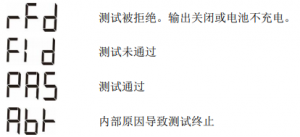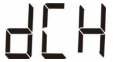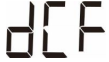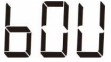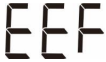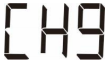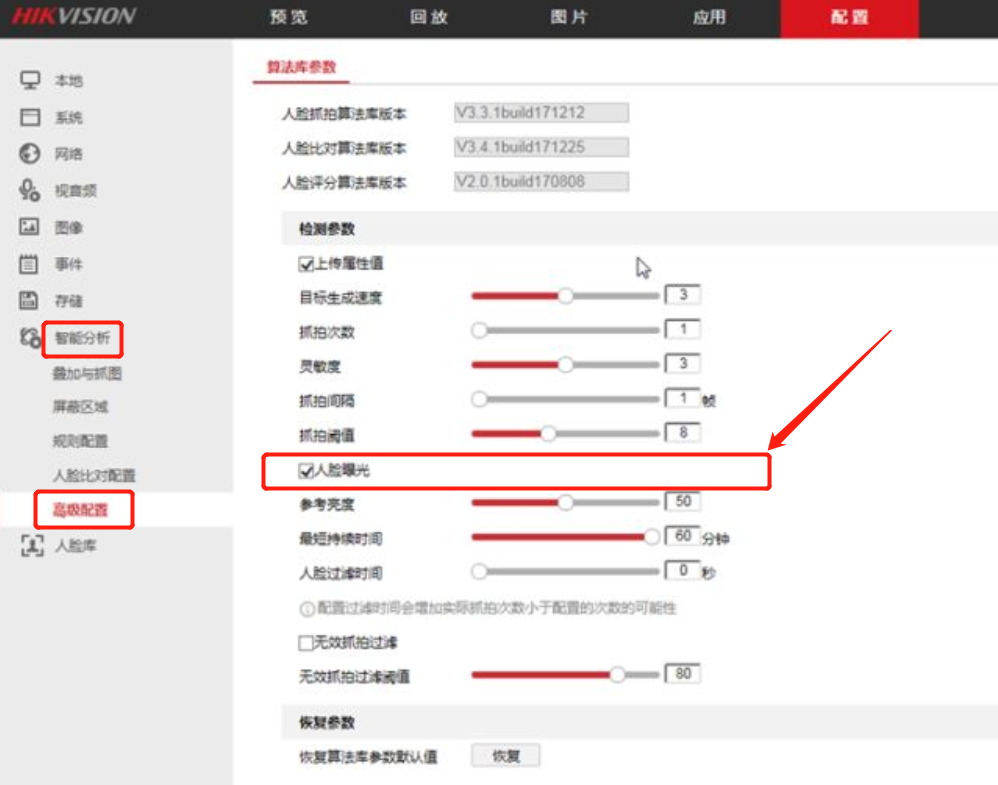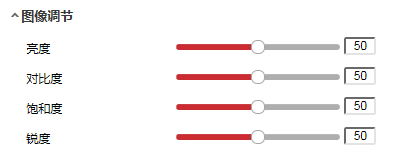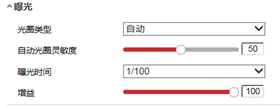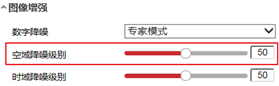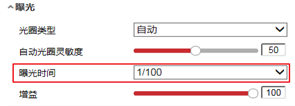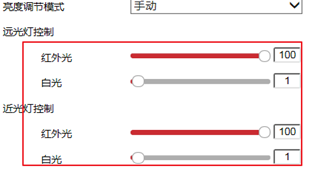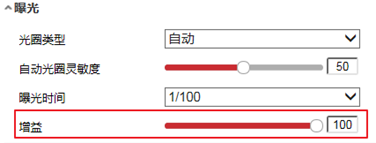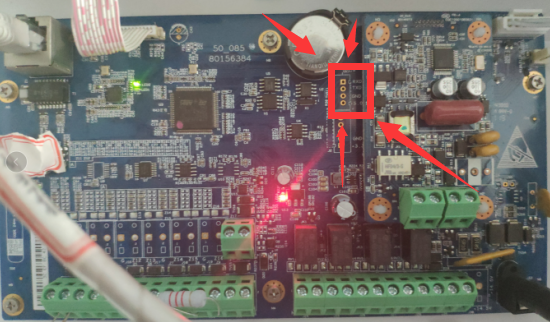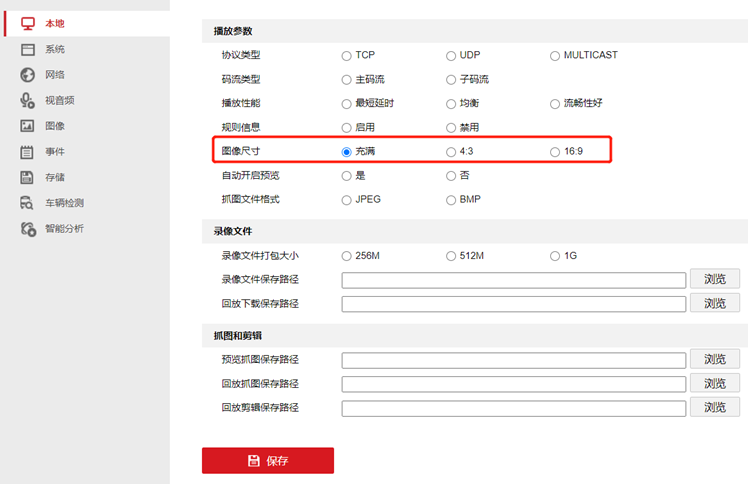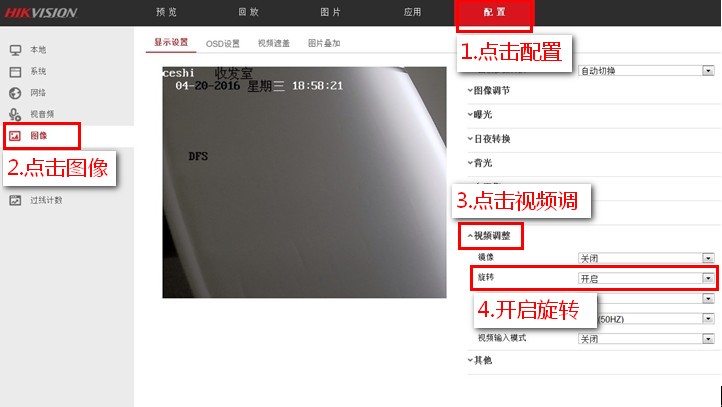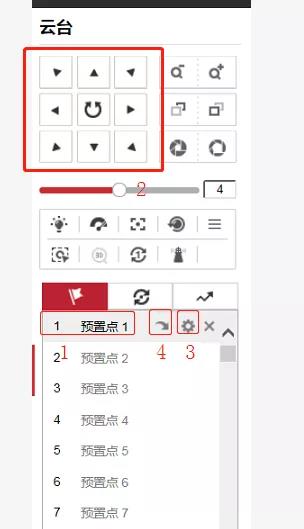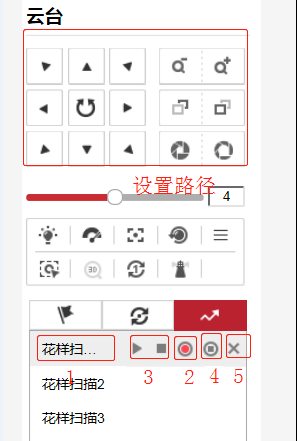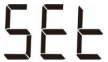
使用此菜单选项可配置 UPS 参数

使用此菜单选项可查看 UPS 事件日志。UPS 记录最后 10 个事件和并在此日志中显示代
码
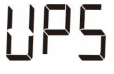
使用此菜单选项可查看 UPS 信息。
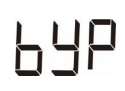
使用此菜单选项可将 UPS 切换到旁路模式,或将 UPS 从旁路模式转换到在线模式。

切换:用来将 UPS 切换到旁路模式操作。
注:如果市电电压没有处于阈值限制范围内,所连设备的供电
将断掉。
![]()
输出:将 UPS 移出旁路,恢复对所连设备的清洁供电。
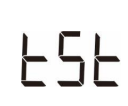
使用此菜单选项执行自测和确定电池状态。
如果测试命令被接受,UPS 将开始自测并在显示屏上开始倒数。测试结束时会显示信息
如下图所示: